Windows vous demande de formater votre clé USB ou votre carte SD une fois connectée?
Donc, voici un problème vraiment ennuyeux: vous connectez un lecteur USB ou un lecteur de carte SD USB à votre PC et Windows vous dit qu'il doit formater le lecteur afin de l'utiliser correctement! Le seul problème est que vous n'avez pas eu ce problème il y a deux jours et tout est très bien connecté! Alors, quelle est la solution?
Eh bien, Windows est bizarre et si certains des fichiers système sont corrompus, vous pouvez vous retrouver avec ce problème vraiment ennuyeux d'avoir à reformater toutes vos clés USB et cartes SD! La plupart du temps ce n'est même pas une option et si vous pouvez brancher l'appareil dans un autre système où il se charge correctement, alors pourquoi formater.
Heureusement, il y a quelques choses que vous pouvez faire pour vous débarrasser du problème. Dans cet article, je vais essayer de vous guider à travers les différentes actions que vous pouvez entreprendre pour corriger ce problème.
Méthode 1 - Vérificateur de fichiers système
La première chose à faire est d'exécuter le Vérificateur des fichiers système, un outil intégré qui analyse tous les fichiers système de Windows et remplace ceux qui sont corrompus par de nouvelles copies. Vous devez l'exécuter en utilisant une invite de commande élevée. Vous pouvez accéder à une invite de commande élevée en accédant à Démarrer, puis Accessoires et en cliquant avec le bouton droit sur Invite de commandes et en choisissant Exécuter en tant qu'administrateur . Dans les nouvelles versions de Windows, recherchez simplement l'invite de commande dans le menu Démarrer, puis cliquez avec le bouton droit sur le premier résultat.

Maintenant, tapez sfc / scannow et appuyez sur Entrée . Préparez-vous à vous asseoir et attendez un peu parce que ce processus prend généralement beaucoup de temps.

Si, pour une raison quelconque, le vérificateur de fichiers système ne peut pas remplacer tous les fichiers corrompus (ce qu'il vous dira), alors vous devrez le faire manuellement. Vous pouvez suivre les instructions ici:
http://support.microsoft.com/kb/929833
J'espère que vous n'aurez pas à faire cela. Maintenant allez-y et redémarrez votre ordinateur, puis essayez de brancher votre périphérique USB et voir ce qui se passe. Si vous êtes toujours invité à le formater, continuez à lire.
Méthode 2 - Réinstallez le contrôleur USB
Une autre chose que vous pouvez essayer est de réinstaller les contrôleurs USB sur votre machine Windows. Vous pouvez le faire en cliquant sur le bouton Démarrer, puis en tapant devmgmt.msc dans la boîte de recherche et en appuyant sur Entrée . Si vous n'utilisez pas Windows 7, vous pouvez aller dans le Gestionnaire de périphériques en allant dans le Panneau de configuration, puis sur Système et en cliquant sur Matériel .
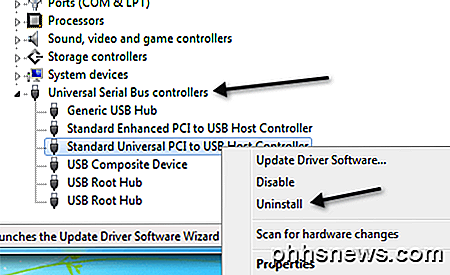
Allez-y et cliquez-droit sur chaque élément sous les contrôleurs Universal Serial Bus et choisissez Désinstaller . Après avoir désinstallé tous les éléments, allez-y et redémarrez votre ordinateur et il réinstallera automatiquement chaque port USB.
Méthode 3 - Exécuter chkdsk
Il peut donc ne pas sembler utile de le faire, mais l'exécution d'un chkdsk sur votre clé USB pourrait également résoudre le problème. chkdsk vérifiera les secteurs défectueux et les corrigera s'ils existent. Maintenant, vous pourriez dire que le lecteur USB fonctionne parfaitement sur un ordinateur différent, donc il ne peut pas avoir de problème possible, non? Eh bien, peut-être pas.
De toute façon, c'est une solution que certaines personnes ont dit a résolu le problème. Encore une fois, vous devez l'exécuter en utilisant une invite de commande élevée, que j'ai mentionné comment faire ci-dessus. Puis tapez la commande suivante sans les crochets:
chkdsk [lecteur:] [/ p] | [/ r]
Le [lecteur] est le lecteur que vous voulez scanner. / p va vérifier le disque dur même s'il a été marqué comme sale. / r va trouver les secteurs défectueux et récupérer toutes les données à partir de là. Une fois qu'il a terminé, allez-y et déconnectez le lecteur, puis redémarrez votre ordinateur. Voyez ce qui se passe lorsque vous le connectez à nouveau.
Méthode 4 - Branchez sur un port USB différent
À ce stade, vous n'avez plus d'options. Une solution mentionnée par quelques personnes essayait de brancher l'appareil sur un autre port USB. Apparemment, c'est plus un problème avec Windows XP. D'une manière ou d'une autre, lorsqu'un périphérique est connecté à un port particulier, Windows se souvient de quelque chose à propos de ce périphérique et le fait de le connecter à un autre port peut dérouter Windows.
Je n'ai jamais vraiment eu ce problème auparavant, mais il semble causer des problèmes avec certaines personnes. Ça vaut le coup et pourrait être une solution simple.
Méthode 5 - Essayez l'outil de récupération de partition
Si le lecteur USB vous envoie le même message sur n'importe quel ordinateur auquel vous le connectez, la structure du système de fichiers sur le lecteur USB pose probablement un problème. Vous pouvez essayer de réparer le lecteur USB en exécutant chkdsk, que j'ai mentionné dans la méthode 4. Si cela ne fonctionne pas, vous pouvez essayer un outil tiers appelé TestDisk, qui est open source et gratuit.
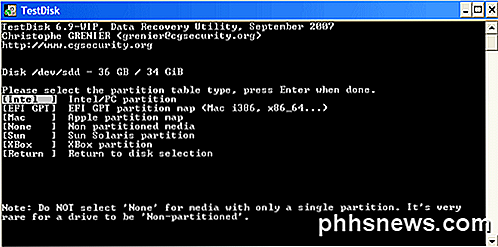
C'est un outil en ligne de commande et donc un peu plus technique, mais ça marche très bien. Ils ont aussi une bonne documentation. Dans notre cas, vous devez suivre les instructions étape par étape pour récupérer et réparer les partitions.
Méthode 6 - Formater le périphérique
Si vous recevez toujours ce message, alors vous ne pouvez rien faire d'autre que le formater. Cependant, vous devez connecter l'appareil à un autre ordinateur, copier toutes les données, puis effectuer un formatage. En outre, lorsque vous formatez le périphérique, vous devez aller à Gestion des disques, puis cliquez avec le bouton droit sur le périphérique et choisissez Format .
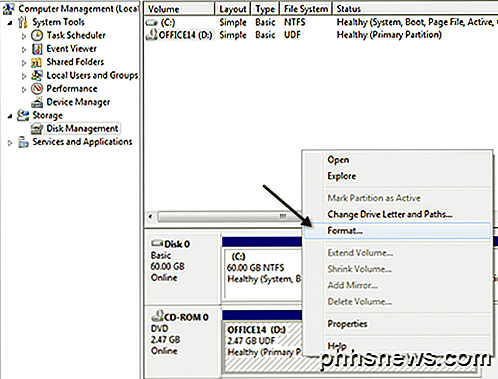
Vous pouvez accéder à Gestion des disques en cliquant avec le bouton droit de la souris sur Poste de travail ou sur l'icône Ordinateur dans Windows 7 et en cliquant sur Gérer . Aussi, vérifiez mon post précédent sur le meilleur format de fichier à utiliser lors du formatage des lecteurs USB. Enfin, j'ai écrit un post si votre ordinateur ne reconnaît pas votre clé USB et comment résoudre ce problème. Si vous avez ce problème et que vous le corrigez d'une autre manière, postez un commentaire ici et dites-nous comment! Prendre plaisir!

Pourquoi les logiciels antivirus mettent-ils les virus en quarantaine au lieu de les supprimer
Trouver des virus ou logiciels malveillants n'est jamais une expérience agréable, mais pourquoi les antivirus les mettent-ils en quarantaine? ordinateur? La session de questions-réponses d'aujourd'hui nous est offerte par SuperUser, une subdivision de Stack Exchange, un regroupement communautaire de sites Web de questions et réponses.

Capturez des captures d'écran à des intervalles de temps définis automatiquement dans Windows
Les captures d'écran sont un excellent moyen de capturer tout ce qui est sur votre écran et de le stocker pour une utilisation ultérieure. Parfois, vous devez capturer une capture d'écran pour vous souvenir d'un mot de passe ou capturer d'autres informations pertinentes que vous ne pouvez pas enregistrer autrement.D&#



